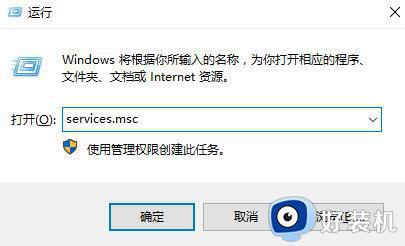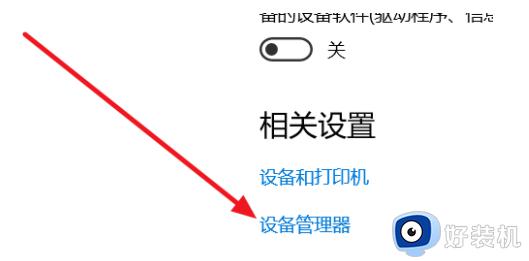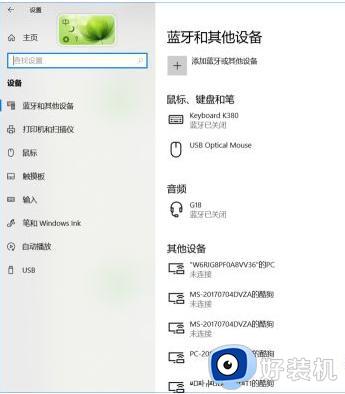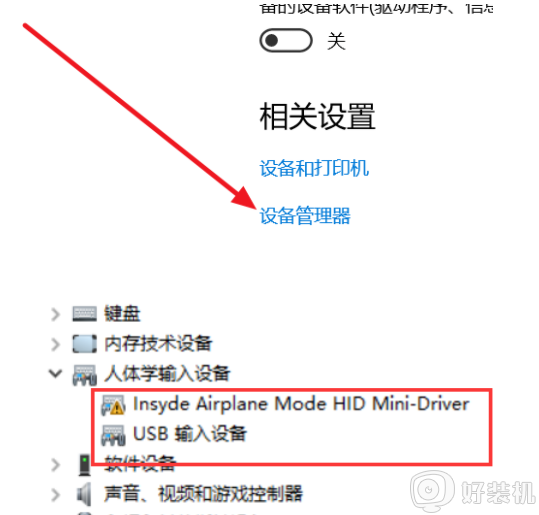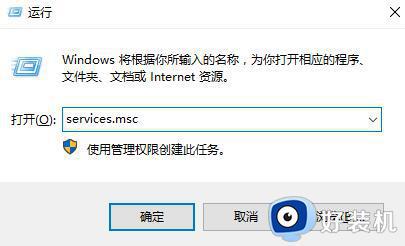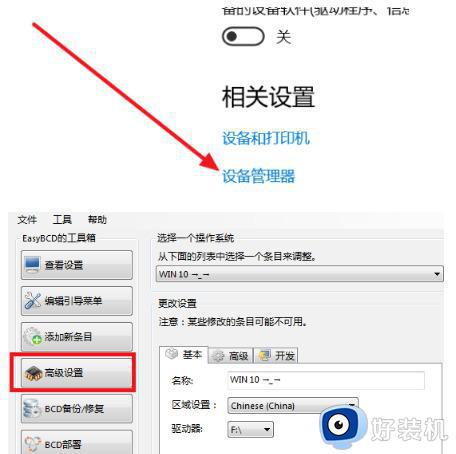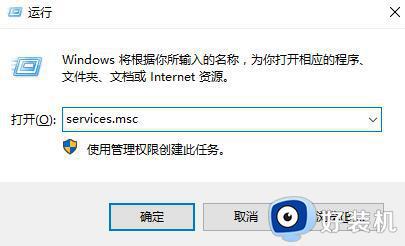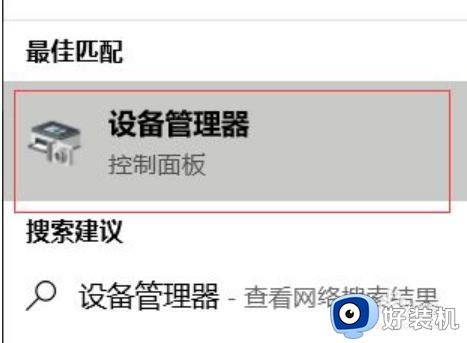win10电脑没有蓝牙功能怎么办 win10电脑上没有蓝牙功能如何解决
蓝牙是很常用的一个功能,开启之后就能方便我们连接各种蓝牙设备,然而近日有部分win10旗舰版系统用户却遇到了电脑没有蓝牙功能的情况,不知道该怎么办才好,有遇到了一样情况的用户们,可以跟随着笔者的步伐一起来学习一下win10电脑上没有蓝牙功能的详细解决方法吧。

解决方法如下:
1. 找到电脑的驱动程序管理器,可以在“设备管理器”中找到,也可以在Win10系统中搜索“设备管理器”并运行。
2. 打开“设备管理器”后,在里面找到你的电脑,再点击展开“蓝牙”选项。
3. 检查蓝牙设备是否可以正常识别。如果你的电脑中没有蓝牙驱动程序,那么电脑就不会显示蓝牙设备,此时你需要去官网上下载安装蓝牙驱动程序。
在Win10系统中,有些电脑自带蓝牙功能,有些则需要外接蓝牙适配器。如果你的电脑没有内置蓝牙设备,那么你需要外接蓝牙适配器。如果你的电脑已经接入了蓝牙适配器,但是仍无法连接。那么你需要检查一下蓝牙设备是否开启,因为在有些情况下,蓝牙设备并不会自动开启。
1. 检查蓝牙适配器是否已经连接上了电脑。如果蓝牙适配器没有连接上电脑,那么你需要重新连接。
2. 打开“设置”并进入“设备”选项。
3. 在设备列表中找到蓝牙设备,然后点击开启蓝牙设备。
4. 如果蓝牙设备已经开启,那么你还需要检查一下蓝牙设备的连接状态。
如果你的电脑已经接入了蓝牙适配器并且已经开启了蓝牙设备,但是仍无法连接。那么你需要检查一下蓝牙设备的连接状态。
1. 进入“设置”并选择“设备”选项。
2. 找到蓝牙设备,并检查是否已经连接成功。
3. 如果蓝牙设备还未连接,那么你可以点击设备名称并选择“连接”。
如果你的电脑已经安装了蓝牙驱动程序,但是仍无法连接蓝牙设备,那么你需要考虑更新蓝牙驱动程序。
1. 打开“设备管理器”。
2. 找到蓝牙设备,并右键点击蓝牙设备名称。
3. 选择“属性”,然后选择“驱动程序”选项。
4. 点击“更新驱动程序”并按照提示进行更新。
如果你的电脑已经安装了蓝牙驱动程序,并且更新了驱动程序。但是仍无法连接蓝牙设备,那么你需要考虑卸载并重新安装蓝牙驱动程序。
1. 打开“设备管理器”。
2. 找到蓝牙设备,并右键点击蓝牙设备名称。
3. 选择“卸载设备”并按照提示进行卸载。
4. 到官网上下载并安装蓝牙驱动程序。
上述给大家介绍的就是win10电脑没有蓝牙功能的详细解决方法,有遇到一样情况的用户们可以参考上面的方法步骤来进行解决,希望帮助到大家。